win10解除win键锁定设置方法 win10怎么解除锁定win键
更新时间:2022-09-04 09:22:00作者:xinxin
在日常操作官网win10系统的过程中,很多情况我们都会通过快捷键来快速使用某些功能的操作,这样能够极大的提高操作效率,可是近日有用户在使用win10系统的win快捷键时却发现被锁住了,对此win10怎么解除锁定win键呢?这里小编就来告诉大家win10解除win键锁定设置方法。
推荐下载:win10旗舰版64位
具体方法:
1、点击任务栏的搜索框,输入组策略,点击进入编辑组策略,然后点击Windows设置的下拉按钮。
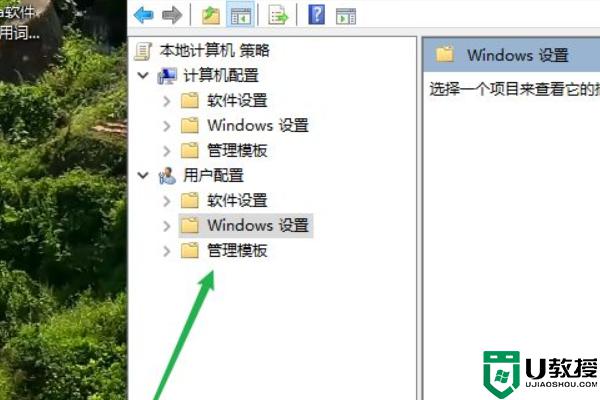
2、选择下拉windows组件选项。
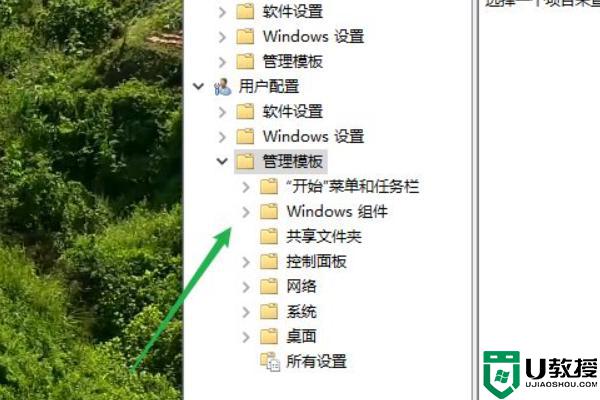
3、点击选中文件资源管理器选项。
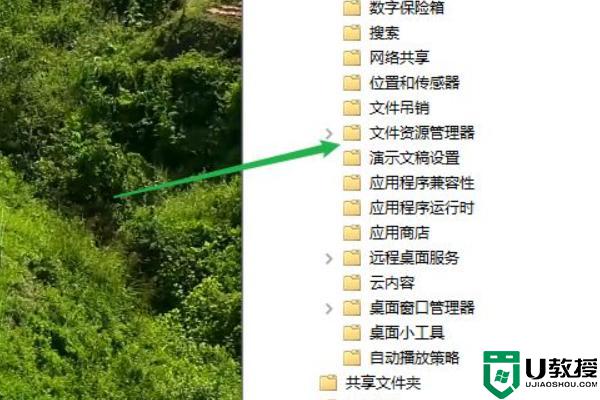
4、点击关闭windows键热键右侧的未设置选项。
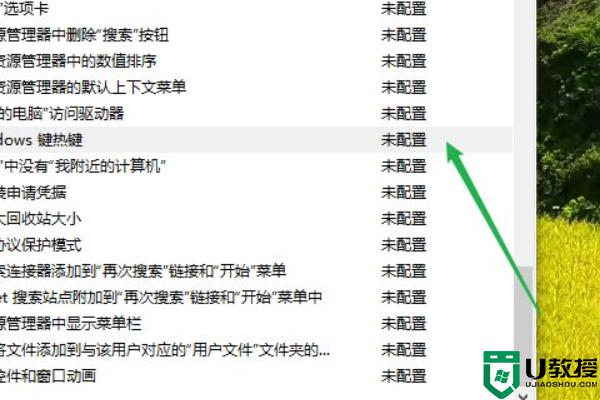
5、选中启用即可。
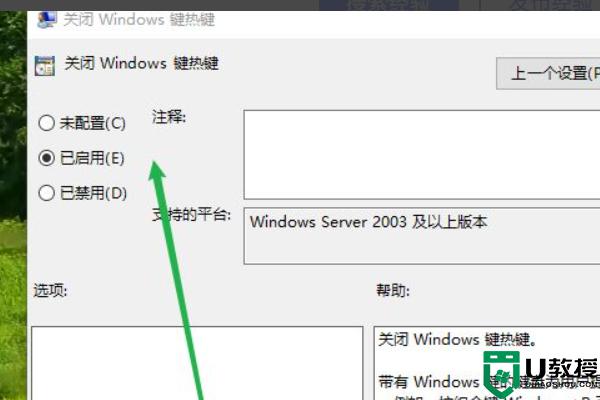
上述就是关于win10解除win键锁定设置方法了,还有不清楚的用户就可以参考一下小编的步骤进行操作,希望能够对大家有所帮助。
win10解除win键锁定设置方法 win10怎么解除锁定win键相关教程
- win10解除win键无法呼出怎么设置 win10解除win键没反应设置方法
- win10解除ctrl键锁死怎么办 win10解除ctrl键锁定如何解除
- win10键盘win键被锁定
- win10键盘win键被锁定
- win10壁纸被锁定了怎么解除 win10壁纸被锁定的解除方法
- win10旋转锁定怎么解除 win10电脑如何解除旋转锁定
- win10解除磁盘锁怎么设置 win10磁盘锁定如何解锁
- win10开机显示账户锁定多久解除 win10账户被锁定怎么解锁
- win10键盘大写锁定怎么解除 win10电脑大写锁定解除不了怎么办
- win10解除cpu频率锁定怎么设置 win10系统cpu频率被锁定解除方法
- Win11如何替换dll文件 Win11替换dll文件的方法 系统之家
- Win10系统播放器无法正常运行怎么办 系统之家
- 李斌 蔚来手机进展顺利 一年内要换手机的用户可以等等 系统之家
- 数据显示特斯拉Cybertruck电动皮卡已预订超过160万辆 系统之家
- 小米智能生态新品预热 包括小米首款高性能桌面生产力产品 系统之家
- 微软建议索尼让第一方游戏首发加入 PS Plus 订阅库 从而与 XGP 竞争 系统之家
win10系统教程推荐
- 1 window10投屏步骤 windows10电脑如何投屏
- 2 Win10声音调节不了为什么 Win10无法调节声音的解决方案
- 3 怎样取消win10电脑开机密码 win10取消开机密码的方法步骤
- 4 win10关闭通知弹窗设置方法 win10怎么关闭弹窗通知
- 5 重装win10系统usb失灵怎么办 win10系统重装后usb失灵修复方法
- 6 win10免驱无线网卡无法识别怎么办 win10无法识别无线网卡免驱版处理方法
- 7 修复win10系统蓝屏提示system service exception错误方法
- 8 win10未分配磁盘合并设置方法 win10怎么把两个未分配磁盘合并
- 9 如何提高cf的fps值win10 win10 cf的fps低怎么办
- 10 win10锁屏不显示时间怎么办 win10锁屏没有显示时间处理方法

